如何在您的 Windows PC 上使用 VPN Unlimited 应用
本教程向您介绍在 Windows PC 上使用 VPN Unlimited 应用程序的分步指南。在本手册中,我们的团队将解答您所有的问题。如何在 Windows PC 上使用 VPN?如何在您的 Windows 电脑上设置 VPN 客户端?Windows PC 上的 VPN 有什么用? 一定要看看!
注意:VPN Unlimited 也属于 MonoDefense 安全套件的一员。
1. 如何在 Windows PC 上使用 VPN:VPN Unlimited 的主界面
我们将从 Windows PC 版 VPN 程序的主界面开始。您可以在这里按下 Start(开始)/ Stop(停止)按钮打开或关闭 VPN。


此外,您还可以查看显示您的真实和虚拟 IP 地址的页面。要查看您的真实和虚拟 IP 地址的详细信息,请点击相应的蓝色框和绿色框。

这些信息将显示在 Detailed IP info(IP 地址详情)界面。


主界面上的


2. 如何在 Windows PC 上使用 VPN:VPN Unlimited 的服务器选项卡
点击底部的按钮,进入我们 Windows PC 上 VPN 的服务器界面。该界面由 4 个选项卡组成:
-
Favorites(收藏):这是您在 Windows PC 上的首选 VPN 服务器列表。要将服务器添加到收藏夹,只需单击所需服务器地点旁的星号图标即可。
-
All servers(所有服务器):在这里可以找到适用于您 Windows PC 的 VPN 服务器位置的完整列表。
-
Torrent(种子下载):这个列表包含可以在您 Windows 设备上安全进行种子下载的 VPN 服务器。
-
Streaming(流媒体):该列表包含专门为流媒体流量设计的 VPN 服务器。


您可以通过向下滚动服务器列表,或在 Search(搜索)栏中输入所需位置来找到想要的服务器。
在任意服务器选项卡上,您都可以看到每台服务器的工作负载及其是否对种子友好。服务器的工作负载由这些指标反映



在流媒体服务器前您也可以看到


在服务器界面左上角,有一个 Ping Test(连接测试)按钮。该测试会预估您的设备将信息传输到我们 VPN 服务器所需的时间。有了 Ping test(连接测试)的结果,您可以更明智地选择 VPN 服务器。Ping 值越低,您的连接速度就越快。

下载适用于 Windows 的快速、可靠且功能丰富的 VPN
保护您的真实身份,在浏览互联网时保持匿名,并通过终身版 VPN Unlimited 享受在线自由!
3. 如何在 Windows PC 上使用 VPN:VPN Unlimited 的主界面
要访问 Windows PC 版 VPN 的应用程序 Menu(菜单),请单击 Main(主屏幕)左上角的


Menu(菜单)界面包含 4 个选项卡。第一个是 My account(我的帐户),其中有以下选项:
-
Your KeepSolid ID information(您的 KeepSolid ID 信息):您帐户的电子邮件地址和剩余的订阅期限。
在这里您能找到关于 KeepSolid ID 的更多信息。
如果您想登出帐户,只需点击


-
Purchases(购买):您能在这里查看所有购买选项。包含 VPN 订阅套餐以及附加服务:
- 个人 VPN 服务器
- 个人 IP
- 额外的设备槽位
附加服务是将您的在线体验提升到一个全新水平的机会。在这里查看我们高级 VPN 保护的附加服务。
您也可以通过主屏幕进入我们 Windows PC 版 VPN 的购买选项卡页面,只需一下点击。要使用此快捷方式,请点击页面上方的横幅:

- We recommend(我们推荐):在这里,您还可以查看我们的最佳安全和生产力解决方案。
- Change Password(更改密码):只需键入新密码并确认,然后单击 Change Password(更改密码)即可。
- Password Protection(密码保护):使用密码登录 Windows PC 版 VPN Unlimited 应用,获得一层额外的保护。
- Redeem a code(兑换代码):输入代码并点击 Redeem(兑换)以激活。
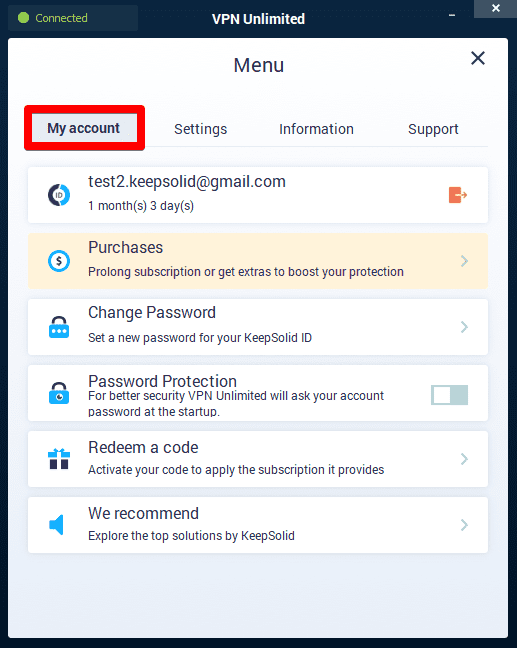
My account(我的帐户)之后是 Settings(设置)选项卡,其中为您提供了以下选项:
- Protocols(协议):在这里您可以手动选择一种协议以连接到我们的 VPN 服务器,或启用 Optimal(最优)选项。当 Optimal(最优)功能开启时,系统会自动选择最适合您当前连接条件的协议。
- Stop DNS Leak(阻止 DNS 泄露):将其开启,让所有的 DNS 请求仅通过 VPN DNS 服务器。
- Kill Switch:如果您与 VPN 服务器的连接中断,该功能会自动断开您的互联网连接。这样,如果 VPN 连接突然被禁用,您也能确保私人数据不会泄露。
- Trusted Networks(受信任的网络):此功能允许添加您认为完全安全的 WiFi 网络,将其标记为受信任的网络。当您处在受信任的网络环境中时,VPN 连接将自动禁用。了解更多关于 VPN Unlimited 上受信任的网络的信息。
重要!由于 VPN Unlimited 的特性,Windows 单击版 VPN Unlimited 程序不允许将 LAN(局域网)添加到受信任的网络。只有 WiFi 网络可以被添加到受信任的网络中。

- VPN debug information(VPN 调试信息):启用后,它会记录您的连接日志,以便我们能更快地解决您的问题。只需启用这个选项,连接到任何 VPN 服务器,并在支持选项卡上点击 Support(支持),您的日志就会发送到我们的技术支持团队。
- Run on startup(启动时运行):保持 ON(开启)状态,在系统启动时启动 Windows PC 上的 VPN Unlimited。
下一个选项卡是 Information(信息),它为您提供以下选项:
- Leave a feedback(留下反馈):告诉我们您觉得我们 Windows 版 VPN 解决方案怎么样!我们十分感谢您的评论和建议!
- About VPN Unlimited(关于 VPN Unlimited):点击此选项并查看弹出消息,其中包含有关 Windows PC 的 VPN 版本信息和我们的使命。
- Check for update(检查更新):查看弹出消息,了解您使用的程序是否为最新版本或建议下载最新版本的 VPN Unlimited。

最后一个选项卡是 Support(支持),不言而喻。该选项卡包括 2 个可帮助您使用该程序的选项:
- FAQ(常见问答):查看对该可靠 Windows 版 VPN 解决方案最常见问题的答案。
- Customer Support(客户支持):需要帮助或有任何建议吗?请填写支持工单,我们将尽快回复。
- Connection Feedbacks(连接反馈):如果启用此选项,我们的应用程序将在每次断开与服务器连接时请您对 VPN 连接的质量进行评级。得益于这个选项,我们 Windows 设备上 VPN 的水平将得到提升!

在服务器或菜单界面上,您可以随时在左上角查看连接状态。

在 Windows PC 上使用 KeepSolid VPN 的最后一条
今天就到这里吧!希望我们已经回答了关于如何在 Windows PC 上使用 VPN 的所有问题。对我们的服务有任何其他问题、意见或建议吗?请随时发邮件到 [email protected]联系我们的客户支持团队。
准备好尝试了吗?
我们可靠的 Windows VPN 客户端为您提供全面的数据安全和在线自由。